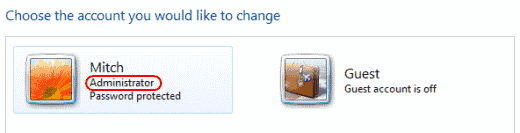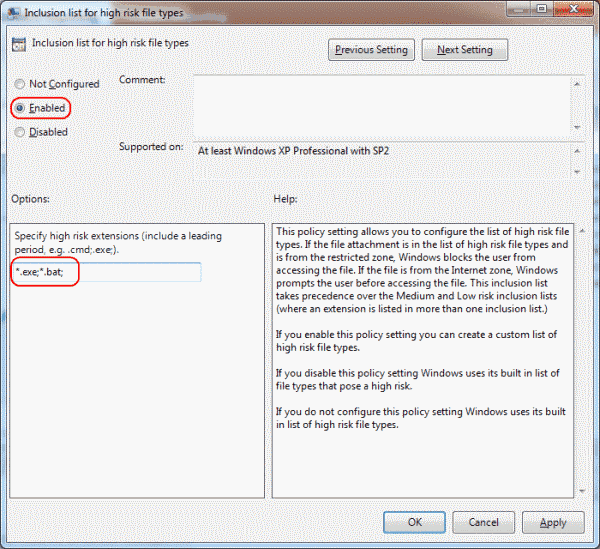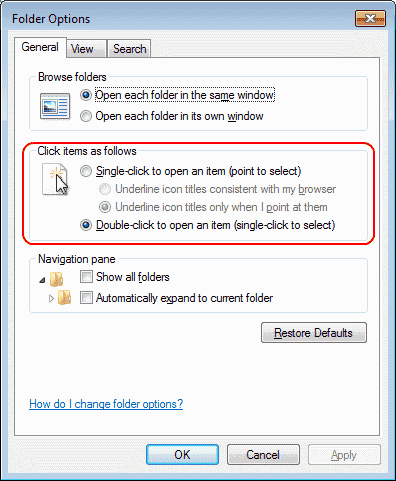„Windows“: įgalinkite „Vykdyti kaip kitam vartotojui“

Kaip įjungti parinktį Vykdyti kaip... dešiniuoju pelės mygtuku spustelėjus piktogramą Microsoft Windows.
Vartotojo abonemento valdymas yra „Microsoft Windows 10“, „8“ ir „Windows 7“ funkcija, kuri įspėja vartotojus dialogo lange, kai programa bando pakeisti sistemą. Dialogo lange paklaus: „ Ar norite leisti šiai programai atlikti šio kompiuterio pakeitimus? “, tada pateikite išsamią informaciją apie programos pavadinimą ir leidėją bei pasirinkite Taip arba Ne .
Daugeliui vartotojų ši funkcija tik erzina. Galite įjungti arba išjungti UAC atlikdami šiuos veiksmus.
Pasirinkite mygtuką „ Pradėti “, tada įveskite „ Vartotojo valdymas “. Turėtų pasirodyti parinktis „ Keisti vartotojo abonemento valdymo nustatymus “. Pasirinkite tą parinktį.
Pasirodys ekranas, kuriame vertikaliu slankikliu galėsite pasirinkti bet kurį iš šių pasirinkimų:
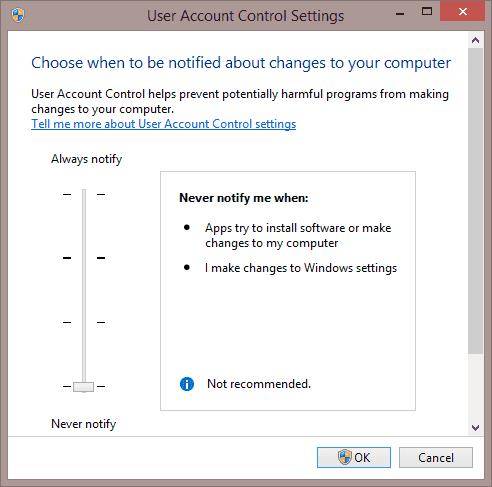
Laikykite nuspaudę „ Windows“ klavišą ir paspauskite „ R “, kad būtų parodytas dialogo langas „ Vykdyti “.
Įveskite „ msconfig “. Turėtų pasirodyti parinktis „ Sistemos konfigūracija “. Pasirinkite jį.
Pasirinkite skirtuką „ Įrankiai “.
Pasirinkite „ Keisti UAC nustatymus “, tada pasirinkite mygtuką „ Paleisti “.
Galite pasirinkti vieną iš keturių lygių. Apatinė parinktis visiškai išjungia UAC.
Spustelėkite „ Start “ arbab, tada įveskite „ UAC “ laukelyje Pradėti paiešką .
„ Keisti vartotojo abonemento valdymo nustatymus “ rezultatas turėtų būti rodomas srities viršuje. Pasirinkite jį.

Spustelėkite „ Taip “, jei pasirodys dialogo langas.
Galite pasirinkti 1 iš 4 nustatymų. Iš viršaus į apačią jie yra:
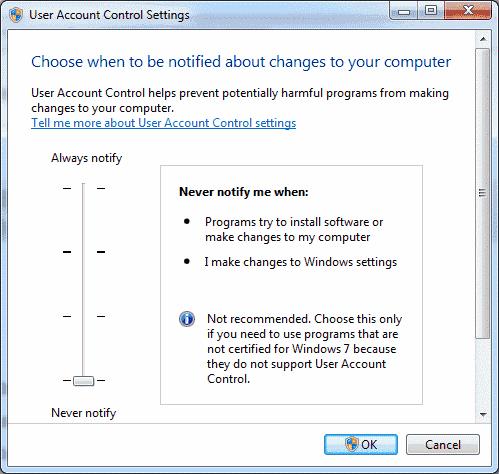
Pasirinkite pasirinkimą, tada pasirinkite „ OK “ ir jūsų UAC nustatymas bus nustatytas.
Kaip įjungti parinktį Vykdyti kaip... dešiniuoju pelės mygtuku spustelėjus piktogramą Microsoft Windows.
Išspręskite problemą, kai „Microsoft Windows“ neleis nustatyti tam tikro spausdintuvo pavadinimo, nes aptinka, kad jis jau yra.
Kaip pakeisti UAC nustatymus Microsoft Windows 10, 8 ir 7.
Kaip uždaryti ir atjungti vartotoją nuo bendrinamo failo sistemoje „Microsoft Windows“.
Naudodami šią mokymo programą sužinokite, ar prisijungęs vartotojas turi administratoriaus teises, arba sužinokite, kur patikrinti visas paskyras „Microsoft Windows 10“, „8“, „7“, „Vista“ arba „XP“.
Neleiskite, kad leidėjas negalėjo būti patvirtintas, kad jie nebūtų rodomi Microsoft Windows.
Raskite parametrą, valdantį vieno arba dvigubo paspaudimo veikimą sistemoje „Microsoft Windows“.
Yra daug priežasčių, kodėl jūsų nešiojamas kompiuteris negali prisijungti prie „Wi-Fi“, todėl yra daug būdų, kaip ištaisyti klaidą. Jei jūsų nešiojamas kompiuteris negali prisijungti prie „Wi-Fi“, galite išbandyti šiuos būdus, kad išspręstumėte šią problemą.
Sukūrę USB įkrovą „Windows“ diegimui, vartotojai turėtų patikrinti USB įkrovos našumą, kad pamatytų, ar ji buvo sėkmingai sukurta.
Keletas nemokamų įrankių gali numatyti disko gedimus prieš jiems įvykstant, suteikdami jums laiko atsarginėms duomenų kopijoms sukurti ir laiku pakeisti diską.
Naudodami tinkamus įrankius galite nuskaityti savo sistemą ir pašalinti šnipinėjimo programas, reklamines programas ir kitas kenkėjiškas programas, kurios gali joje slypėti.
Kai kompiuteris, mobilusis įrenginys arba spausdintuvas bando prisijungti prie „Microsoft Windows“ kompiuterio per tinklą, pavyzdžiui, gali pasirodyti klaidos pranešimas „Tinklo kelias nerastas – klaida 0x80070035“.
Mėlynas mirties ekranas (BSOD) yra dažna ir ne nauja „Windows“ klaida, kai kompiuteryje įvyksta rimta sistemos klaida.
Užuot atlikę rankines ir tiesioginės prieigos operacijas sistemoje „Windows“, galime jas pakeisti turimomis CMD komandomis, kad būtų galima greičiau pasiekti.
Po nesuskaičiuojamų valandų, praleistų naudojantis savo koledžo nešiojamuoju kompiuteriu ir stacionariu garsiakalbių rinkiniu, daugelis žmonių supranta, kad keli sumanūs atnaujinimai gali paversti jų ankštą bendrabučio erdvę į geriausią transliacijų centrą neišleidžiant daug pinigų.
Iš „Windows 11“ bus pašalinta „Internet Explorer“. Šiame straipsnyje „WebTech360“ paaiškins, kaip naudoti „Internet Explorer“ sistemoje „Windows 11“.
Nešiojamojo kompiuterio jutiklinė planšetė skirta ne tik žymėjimui, spustelėjimui ir priartinimui. Stačiakampis paviršius taip pat palaiko gestus, leidžiančius perjungti programas, valdyti medijos atkūrimą, tvarkyti failus ir net peržiūrėti pranešimus.